על ידי כותב נלהב
רוב משתמשי Windows מודעים למצלמות האינטרנט במערכת שלהם וכיצד להשתמש בה. אבל רבים אינם יודעים על מצלמות רשת וכיצד זה יכול להיות מאוד שימושי. מצלמות רשת מצלמים את התמונה או הווידאו ודוחסות אותו ומשדרות דרך הרשת המחוברת ל-Wi-Fi. לכן המשתמשים יכולים צפייה/גישה לתמונה או לסרטון בזמן אמת מכל מקום בעולם, וזו הסיבה שמצלמת טלוויזיה במעגל סגור נותנת לנו מעקב אבטחה עבור הבית שלנו או הַנָחַת יְסוֹד. בעוד שמצלמת אינטרנט צריכה להיות מחוברת ישירות למערכת שלנו, אך ניתן למקם מצלמות רשת בכל מקום במתחם שלנו בתנאי שהיא מקבלת חיבור לאינטרנט כדי להעביר את הנתונים. אבל לאנשים רבים קשה להוסיף מצלמת רשת למערכת שלהם. לכן, בפוסט הזה, הבאנו כמה שלבים פשוטים כיצד להוסיף מצלמת רשת במערכת Windows 11.
כיצד להוסיף מצלמת רשת ב-Windows 11
שלב 1: פתח הגדרות אפליקציה על ידי לחיצה Windows + I מקשים יחד במקלדת שלך.
שלב 2: לחץ בלוטות' ומכשירים בצד שמאל של הגדרות חַלוֹן.
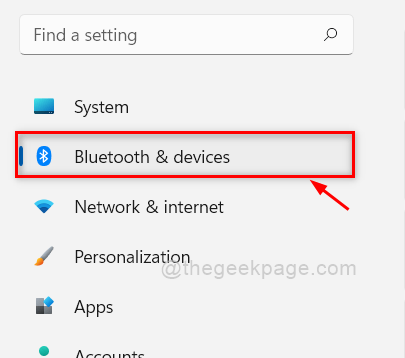
שלב 3: גלול למטה בדף Bluetooth והתקנים בצד ימין ולחץ מצלמות אפשרות כפי שמוצג בתמונה למטה.
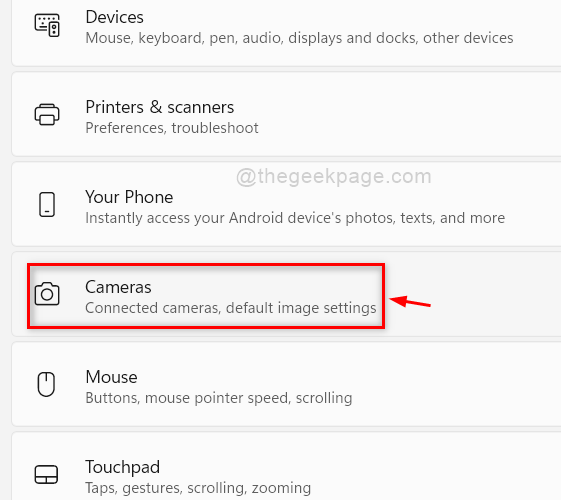
שלב 4: לאחר מכן, לחץ חפש מצלמות כפתור ב- הוסף מצלמת רשת אפשרות בדף מצלמות כפי שמוצג להלן.

שלב 5: זה יתחיל לחפש כל מצלמות רשת.
שלב 6: אם ישנן מצלמות רשת בסביבה וחיפשו אותן, היא תופיע תחת הוסף מצלמת רשת. אחרת זה יוצג לא נמצאו מצלמות כפי שמוצג מטה.
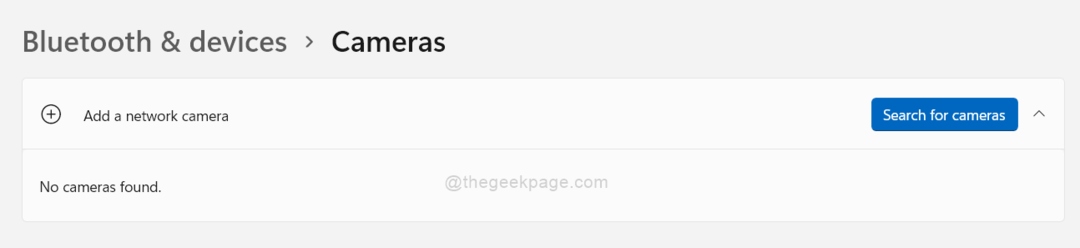
שלב 7: אם זוהתה מצלמת רשת כלשהי, לחץ עליה והיא תוסיף את מצלמת הרשת למערכת שלך.
שלב 8: סגור את אפליקציית ההגדרות לאחר הוספת מצלמת הרשת.
זהו זה אנשים.
מקווה שהפוסט הזה היה אינפורמטיבי ומועיל.
אנא השאר לנו הערות למטה.
תודה שקראת!
![שגיאות במערכת הקבצים במצלמת Chromebook [8 תיקונים מהירים]](/f/e7a2c81ca627c1b23585ef0fe929a68b.jpg?width=300&height=460)

